Roles de propietario y usuario de la cuenta SIP
Propietario de la cuenta SIP — un usuario de Telegram que crea una cuenta SIP en el bot @siptg_bot. El propietario tiene control total sobre la creación, eliminación y modificación de los ajustes de las cuentas SIP, y también puede asignar cuentas a otros usuarios. Usuario de la cuenta SIP — una persona a quien el propietario ha asignado una cuenta SIP. Puede usar la cuenta para hacer y recibir llamadas, pero no puede cambiar los ajustes de la propia cuenta.Principio de interacción con los botones de configuración
La mayoría de los ajustes se muestran directamente en los botones en forma de valores actuales. Para cambiar estos ajustes, simplemente presione el botón correspondiente e introduzca un nuevo valor según lo solicite el bot. Sin embargo, algunos botones funcionan de manera diferente:- Worker: al presionarlo, aparece una lista de servidores Worker disponibles. Seleccione el servidor deseado de la lista para asignarlo.
- Botones con casillas de verificación: como “Grabación de llamadas”, funcionan como interruptores. Una pulsación activa o desactiva la opción.
- : al presionarlo por primera vez, aparecerá un botón adicional para seleccionar un chat. Al presionar este botón, verá una lista de chats y canales disponibles para su selección. Elija un chat adecuado para que las grabaciones de llamadas se guarden allí.
- : al presionarlo por primera vez, aparecerá un botón adicional para seleccionar un usuario. Al presionar este botón, puede seleccionar otro usuario de Telegram al que se le asignará esta cuenta SIP.
- Protocolo de conexión (UDP/TCP/TLS): cada pulsación cambia al siguiente protocolo disponible.
Configuración paso a paso
1
Comenzando con el bot
- Inicie el bot @siptg_bot.
- Vaya a la sección
/softphone. - Presione el botón para crear una nueva cuenta SIP.
2
Introducción de parámetros de la cuenta SIP
- Introduzca el nombre de usuario y la contraseña recibidos de su proveedor de telefonía IP o PBX SIP.
- Especifique el dominio (dirección del servidor SIP).
- Si es necesario, especifique un Registrar Proxy separado (servidor de registro).
- La configuración preparada del operador de telefonía IP también se puede seleccionar del catálogo, al cual se puede acceder mediante el botón .
3
Configuración adicional
- Seleccione el protocolo de transporte: UDP, TCP o TLS.
- Seleccione y configure los códecs de audio compatibles con su proveedor.
- Configure el método de transmisión de señales DTMF (RFC2833, INFO, inband).
- Establezca reglas para transformar números para llamadas salientes.
4
Llamadas de prueba
- Compruebe en la cuenta del proveedor SIP/PBX que la cuenta está registrada.
- Pruebe una llamada saliente (envíe un número al chat @siptg).
- Si todo está bien, pruebe una llamada entrante (al número de la cuenta SIP).
- Para errores de autorización o problemas, consulte Solución de problemas.
5
Asignación de usuario
- Si es necesario, para que las llamadas no vayan a usted sino a otro empleado, asigne un usuario de Telegram a esta cuenta SIP (botón ).
- Ahora todas las llamadas irán al empleado, y usted recibirá notificaciones si hay algún problema con la cuenta SIP.
6
Configuración adicional
- : habilite la opción y seleccione un chat para almacenar las grabaciones.
- : para cambiar el formato del número marcado (por ejemplo, +7 → 8).
Configuraciones disponibles
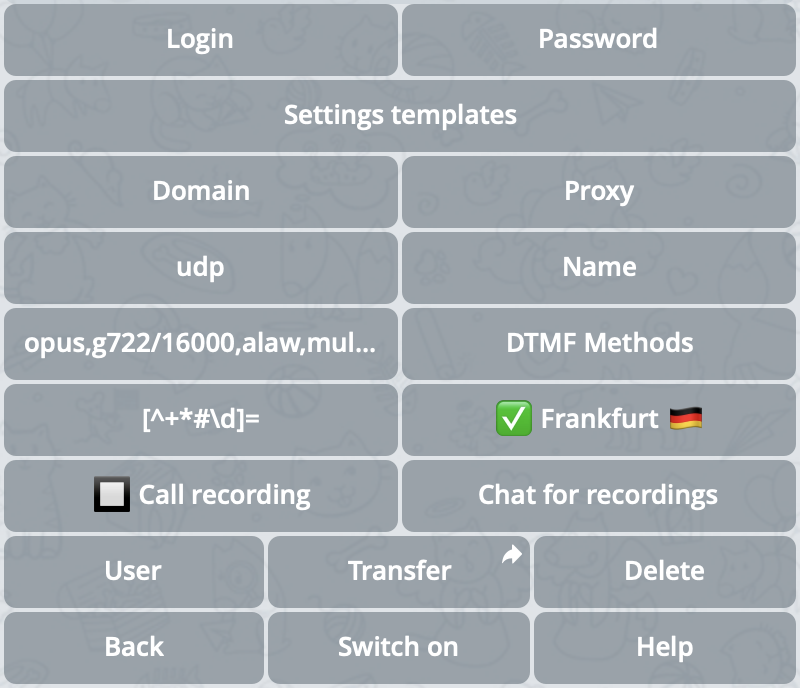
Captura de pantalla con configuración de cuenta SIP
La elección de códecs afecta la calidad y compatibilidad de la comunicación de voz. Se admiten códecs Opus, alaw, mulaw, GSM y otros.
DTMF es necesario para interactuar con menús de voz. Los métodos disponibles son RFC2833 (recomendado), INFO e inband.
Puede activar o desactivar la grabación automática de llamadas, y también seleccionar un chat o canal separado para guardar las grabaciones de audio.
Permite asignar cuentas SIP a otros usuarios de Telegram, dándoles la capacidad de usar cuentas para llamadas sin acceso a la configuración.
Servidor Worker
Servidor Worker
Le permite seleccionar el servidor que se conectará a la PBX o al proveedor de telefonía.Hay 4 tipos de servidores:
En una suscripción gratuita, solo están disponibles algunos de los servidores públicos de SIP.TG.
| Tipo de servidor | Descripción | Designación |
|---|---|---|
| Servidores públicos de SIP.TG | Servidores principales respaldados por SIP.TG | ✅ |
| Servidores públicos de otros usuarios | Servidores de acceso público alojados por otros usuarios | 🌐 |
| Servidores públicos de operadores de telecomunicaciones | Disponibles con algunas Plantillas de configuración, proporcionados por proveedores externos | 📡 |
| Servidores privados | Sus propios servidores, disponibles solo para sus cuentas SIP | 🔑 |
Permiten transformar el número para una llamada saliente antes de enviarlo al proveedor SIP o PBX, así como eliminar cuentas SIP inadecuadas de la solicitud de selección de línea para una llamada (por ejemplo, si prefiere hacer llamadas a diferentes países a través de diferentes cuentas SIP).Consulte la descripción detallada en la sección Transformación de números salientes.
Transformación de números salientes
A veces, para las llamadas salientes, es necesario cambiar automáticamente el número marcado para cumplir con los requisitos del proveedor SIP o PBX (por ejemplo, reemplazar el primer “8” con “+7” o eliminar espacios y paréntesis). En SIP.TG, esto se configura usando Reglas de transformación en la configuración de la cuenta SIP. Hay 2 tipos de reglas:- Reglas con ”=” — reemplazo de parte del número.
Si se encuentra la parte izquierda de la regla (expresión regular), se reemplaza con la parte derecha. - Reglas sin ”=” — filtro (máscara).
Si el número no coincide con la expresión regular, la regla interrumpe el procesamiento y no se realiza la llamada.
Edición de reglas en el bot
- En el bot @siptg_bot, vaya a la sección
/softphone. - Seleccione la cuenta SIP deseada, presione el botón .
- Introduzca una o más reglas, separándolas con espacios.
- Confirme los cambios.
- Compruebe con una llamada de prueba que los números se transforman correctamente.
Todas las reglas funcionan bajo el principio de “izquierda a derecha”. Tenga en cuenta que agregar demasiados filtros o reemplazos ambiguos puede llevar a resultados inesperados. Para escenarios complejos, pruebe con un par de números reales.
Ejemplos
- Rusia (8 → 7)
- Números móviles rusos
- Limpieza de cualquier número
Consideremos la tarea: marcamos números como “8 (926) 123-45-67”, pero el proveedor requiere “7XXXXXXXXXX”.Supongamos que necesitamos eliminar todos los símbolos que no sean dígitos y convertir el prefijo 8 en 7.Aquí hay dos reglas (escritas con un espacio):La primera elimina todos los caracteres excepto dígitos, letras, más y algunos caracteres especiales (*, #, _).
La segunda reemplaza el primer dígito 8 con 7.Ahora si el usuario introduce
La segunda reemplaza el primer dígito 8 con 7.Ahora si el usuario introduce
8 (926) 123-45-67, después de la primera regla la cadena se convertirá en 89261234567, y después de la segunda — 79261234567.